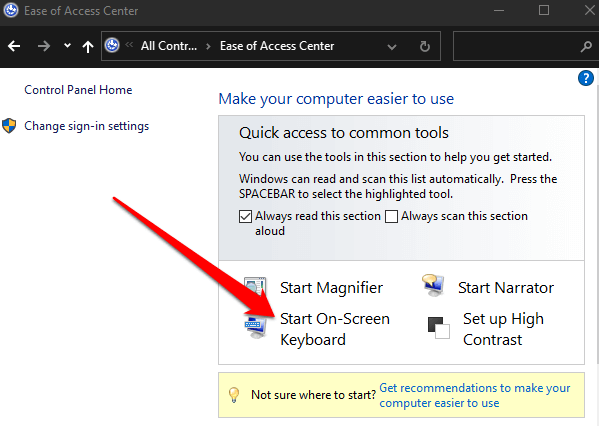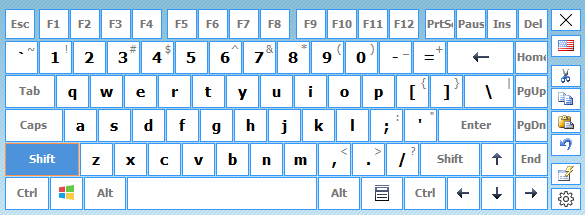যদি আপনি ব্যক্তিগত বা কাজের সাথে সম্পর্কিত কাজের জন্য আপনার উইন্ডোজ 10 পিসিটিকে আপনার প্রতিদিনের ডিভাইস হিসাবে ব্যবহার করেন তবে বিভিন্ন ধরণের কীবোর্ড রয়েছে যা আপনাকে আরও ভালভাবে কাজ করতে সহায়তা করতে পারে।
সর্বাধিক সাধারণ কীবোর্ড হ'ল শারীরিক যেটি আপনি আপনার পিসিতে প্লাগ ইন করেন বা আপনার ল্যাপটপে অন্তর্নির্মিত কীবোর্ড
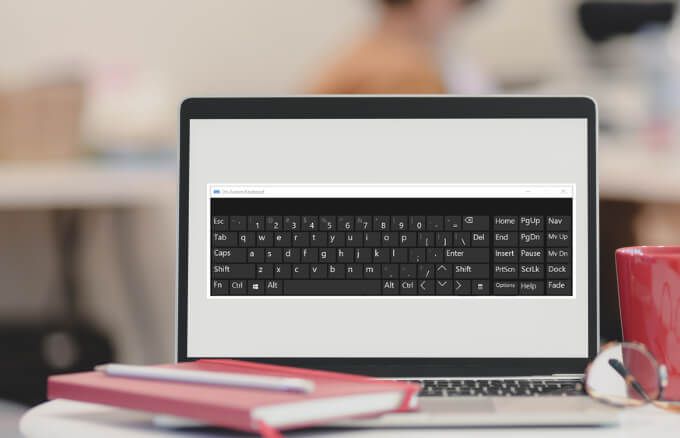
তবে, একটি ভার্চুয়াল কীবোর্ড রয়েছে যা সাধারণত পৃষ্ঠের ডিভাইস বা টাচস্ক্রিন ল্যাপটপের সাথে সাধারণত ব্যবহৃত হয় -স্ক্রীন কীবোর্ড. এই বিল্ট-ইন ইজ অফ অ্যাক্সেস সরঞ্জামটি ডেস্কটপ মোডেও কাজ করে এবং যখন আপনার শারীরিক কীবোর্ড ক্ষতিগ্রস্থ হয়েছে, কীবোর্ড কীগুলি কাজ করবে না বা আপনার কোনও কীবোর্ড না থাকে তখন ব্যবহার করা যেতে পারে
এই গাইডটি উইন্ডোজ 10-এ অন-স্ক্রিন কীবোর্ড সক্ষম করার বিভিন্ন উপায় ব্যাখ্যা করে যাতে আপনার কোনও শারীরিক কীবোর্ড অ্যাক্সেস না থাকলেও আপনি কাজ করতে পারেন
কীভাবে সক্ষম করবেন উইন্ডোজ 10-এ অন-স্ক্রিন কীবোর্ড
অন-স্ক্রীন কীবোর্ডটি একটি ভার্চুয়াল কীবোর্ড যা আপনার কোনও শারীরিক কীবোর্ডে পাওয়া সমস্ত মানক কী ধারণ করে
কীবোর্ডটি ব্যবহার করুন, আপনার মাউসের মতো পয়েন্টিং ডিভাইস লাগবে। বিকল্পভাবে, আপনি আপনার শারীরিক কীবোর্ডের একক কী বা কীগুলির গোষ্ঠী ব্যবহার করে ভার্চুয়াল কীবোর্ডের মাধ্যমে চক্র করতে পারেন
ইনকন্টেন্ট_1 সব: [300x250] / dfp: [640x360]- -> googletag.cmd.push (ফাংশন () {googletag.display ('snhb-In_content_1-0');});দ্রষ্টব্য: এই গাইডের নির্দেশাবলী কোনও টাচস্ক্রিন ছাড়াই একটি উইন্ডোজ 10 পিসিতে প্রযোজ্য। যাইহোক, আপনার ডিভাইসটি ট্যাবলেট মোডে থাকা অবস্থায় আপনি কোনও টেক্সস্ক্রিনের সাথে টাচস্ক্রিন সহ কোনও পিসিতে টাচ কীবোর্ড অ্যাক্সেস করতে পারেন
1। অন-স্ক্রিন কীবোর্ড শর্টকাট ব্যবহার করে অন-স্ক্রীন কী-বোর্ড কীভাবে সক্ষম করবেন
কীবোর্ড শর্টকাটগুলি অন- সহ আপনার উইন্ডোজ পিসিতে বিভিন্ন সেটিংস এবং বৈশিষ্ট্যগুলি অ্যাক্সেসের দ্রুত উপায় সরবরাহ করে স্ক্রীন কীবোর্ড।
শর্টকাটের মাধ্যমে কীবোর্ডটি অ্যাক্সেস করতে, একসাথে সিটিআরএল + উইন্ডোজ কী + ও(চিঠি ও) টিপুন।

কীবোর্ড প্রদর্শিত হবে আপনার স্ক্রিনে কয়েক সেকেন্ড পরে এবং আপনি কী বা অন্যান্য কমান্ড নির্বাচন করতে আপনার মাউস ব্যবহার করতে পারেন
2। সহজেই অ্যাক্সেস সেন্টারের মাধ্যমে অন-স্ক্রীন কী-বোর্ড কীভাবে চালু করবেন
উইন্ডোজ 10-এ ইজ অফ অ্যাক্সেস সেন্টার ব্যবহারের সহজতার জন্য কার্যকারিতা এবং বিশেষ ব্যবহারকারীদের জন্য সুযোগ বৈশিষ্ট্য চালু করে ম্যাগনিফায়ার, কথক এবং অন-স্ক্রীন কীবোর্ডের মতো অ্যাপ্লিকেশন। এই বৈশিষ্ট্যটি আপনাকে প্রদর্শন ছাড়াই আপনার কম্পিউটারটি ব্যবহার করতে, আপনার স্ক্রিনে কী রয়েছে তা দেখতে, স্টিকি, টগল এবং ফিল্টার কী সক্ষম করতে বা ভার্চুয়াল কীবোর্ড ব্যবহার করতে আপনার কীবোর্ডটি ব্যবহার করার অনুমতি দেয়।

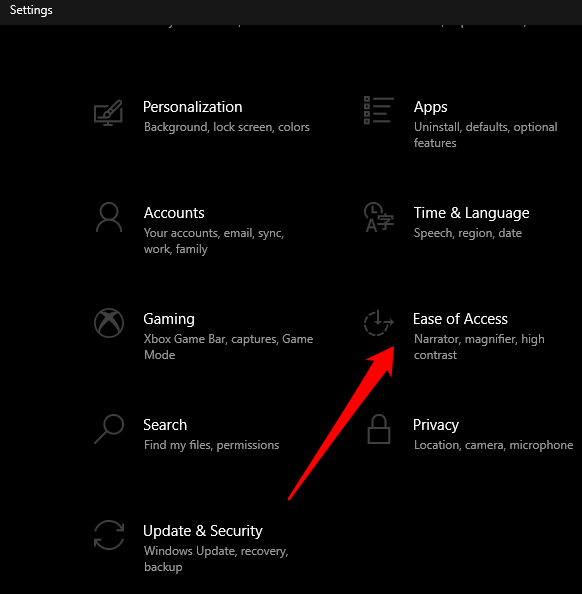

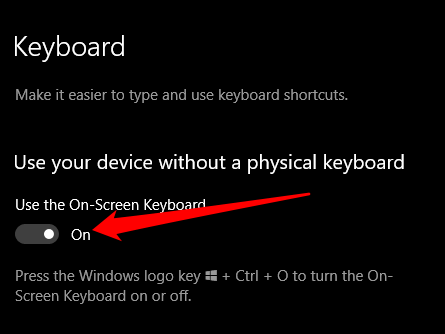
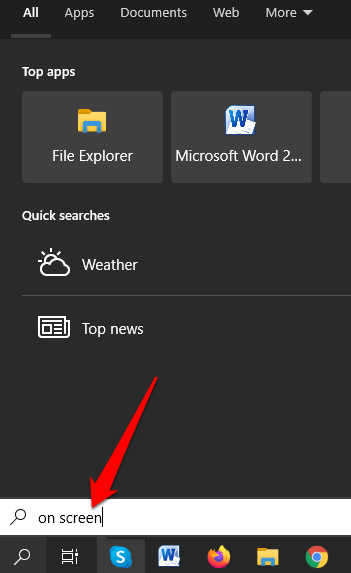
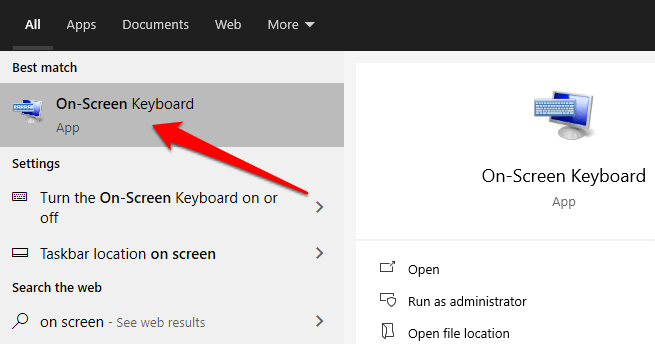
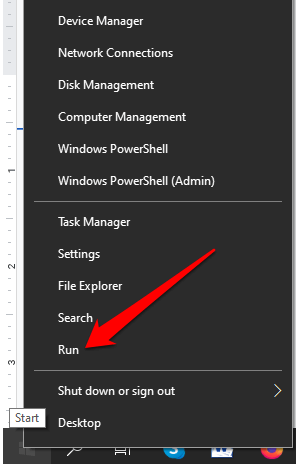
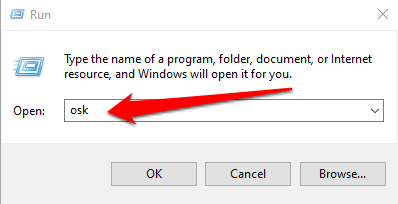
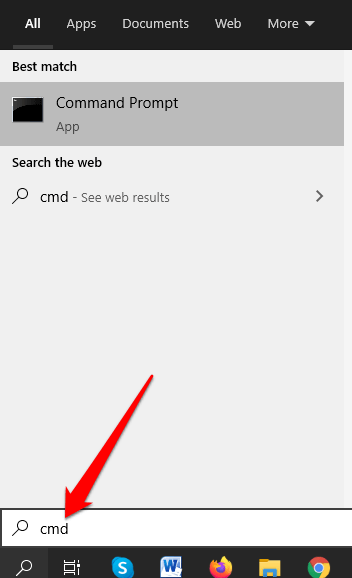

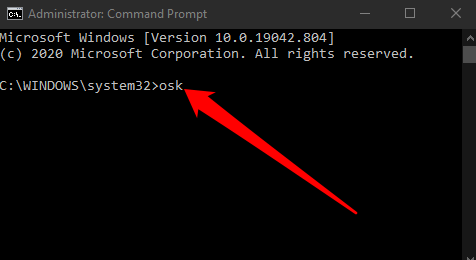

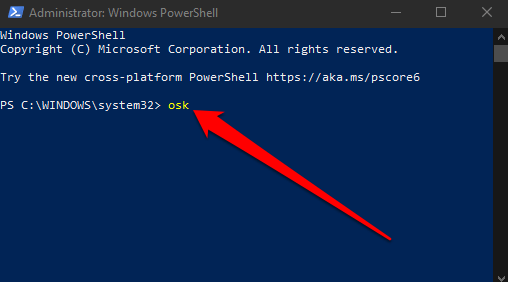
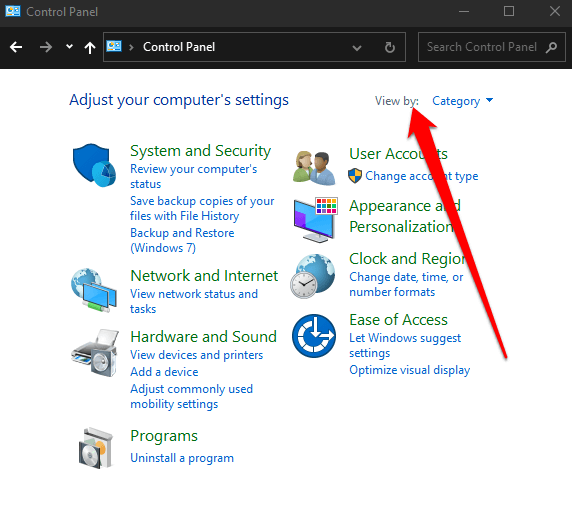
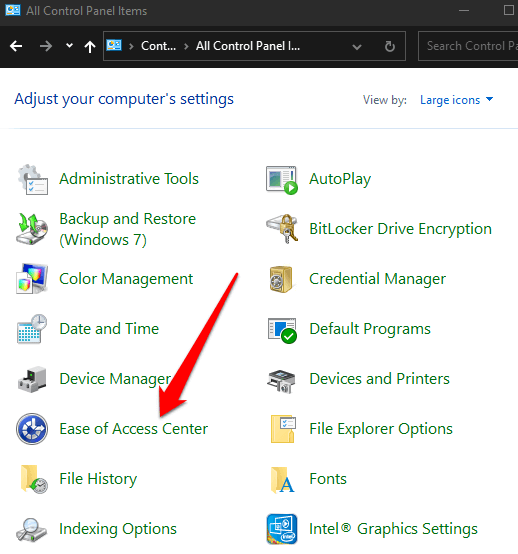 অন-স্ক্রীন কীবোর্ডনির্বাচন করুন।
অন-স্ক্রীন কীবোর্ডনির্বাচন করুন।